登录
- 微信登录
- 手机号登录
微信扫码关注“汇帮科技”快速登录
Loading...
点击刷新
请在微信【汇帮科技】内点击授权
300秒后二维码将过期
二维码已过期,点击刷新获取新二维码
登录
登录
其他登录方式
修改日期:2025-10-24 09:00
在平面设计、网页制作及日常办公中,图像格式转换是常见操作。JPG凭借高效压缩率适合照片存储,而PNG支持透明背景和无损压缩,广泛用于图形、标志等需精细处理的场景。本文将从不同使用需求出发,介绍五种专业且实用的JPG转PNG方法,帮助用户快速掌握格式转换技巧,提升工作效率。

在线转换工具以其即时可用的特性,成为临时转换需求的首选。这类工具无需下载安装,通过浏览器即可完成操作,适合处理少量图片或紧急需求。
1. Aspose JPG转PNG转换器
作为专业在线转换平台,Aspose提供了直观的拖放操作界面。将JPG文件导入后,系统会自动完成格式转换,转换速度通常在3-5秒内完成。支持单文件10MB以内、批量10张以内的转换需求,适合个人和小型团队使用。其优势在于转换过程中自动保留图像细节,且提供清晰的下载指引。
2. Visual Paradigm在线转换器
该工具主打免费转换服务,操作极简:拖放文件至指定区域后点击“转换”按钮,即可在浏览器中完成格式转换。支持多种图像格式互转,转换后的PNG文件可直接下载或通过邮件获取链接。特别适合设计师快速预览转换效果,无需担心系统环境兼容性问题。
3. GroupDocs图像转换应用
GroupDocs支持跨格式批量处理,转换后的文件可选择本地下载或云端存储。对于包含敏感信息的图片,需优先选择明确承诺文件定时删除的服务商,以保障数据安全。其多平台适配性强,Windows、Mac、移动端浏览器均可流畅使用。
使用建议:在线工具适合非敏感图片的临时转换,处理前需确认文件大小限制及隐私政策,避免因平台限制导致转换失败。
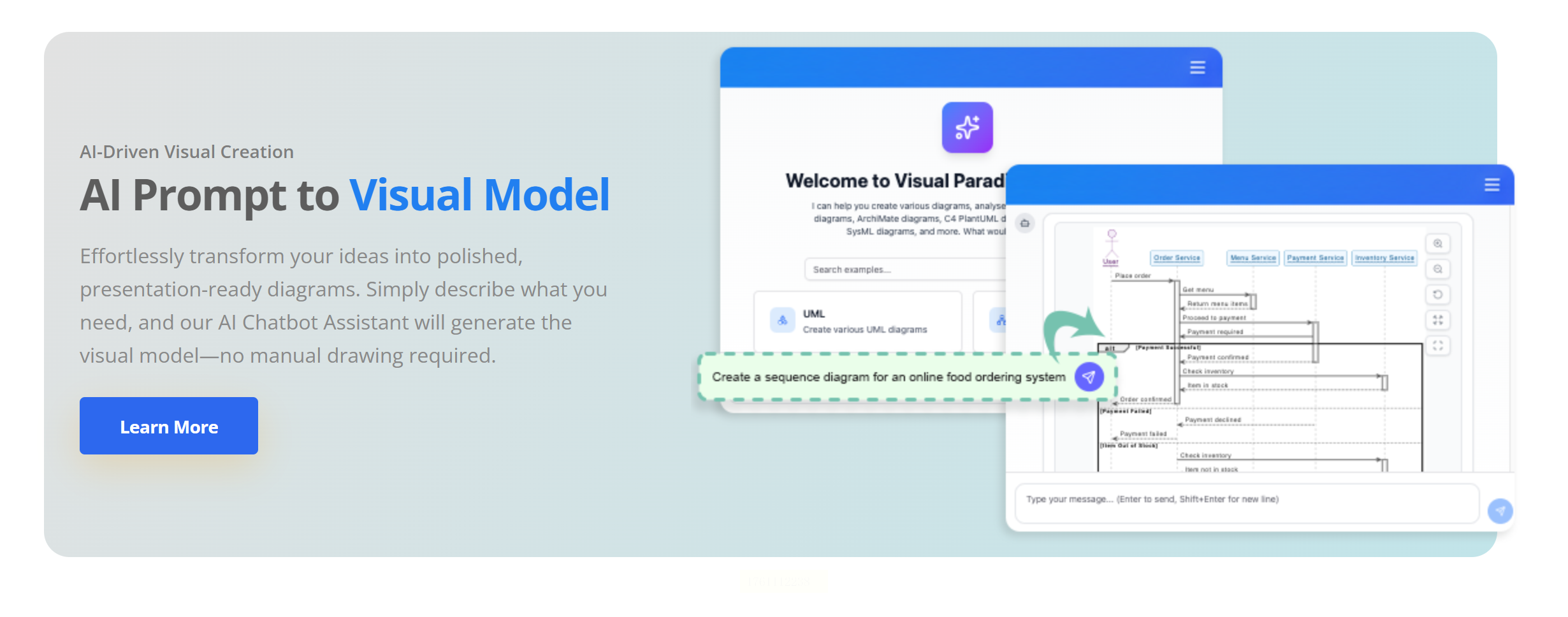
对于需要长期使用或批量处理的用户,专业软件提供更稳定的转换质量和功能扩展。汇帮图片转换器以其专注的格式转换功能,成为中小团队和办公用户的理想选择。
核心功能解析
- 多格式支持:兼容JPG、PNG、BMP、GIF等主流格式,满足不同场景需求
- 质量优化算法:转换过程中自动平衡压缩率与图像细节,避免常见的色彩失真问题
- 批量处理能力:支持100张以上图片同时转换,节省重复操作时间
- 背景处理选项:提供透明背景设置,适合需去除JPG背景的场景(如电商产品图)
操作步骤详解
1. 添加文件:打开软件后点击“添加文件”或直接拖拽JPG文件至界面,支持单文件或批量导入
2. 格式设置:在“输出格式”下拉菜单中选择“PNG”,可进一步调整分辨率(默认保持原图尺寸)
3. 参数配置:如需透明背景,勾选“去除背景”选项并使用智能抠图工具(支持自动识别主体轮廓)
4. 输出路径选择:设置转换后文件的保存位置,建议新建专门的PNG文件夹便于管理
5. 执行转换:点击“开始转换”按钮,等待进度条完成即可查看结果
优势对比:相比在线工具,汇帮图片处理器无需网络依赖,转换质量更可控;但需占用一定系统空间,适合办公环境固定使用。
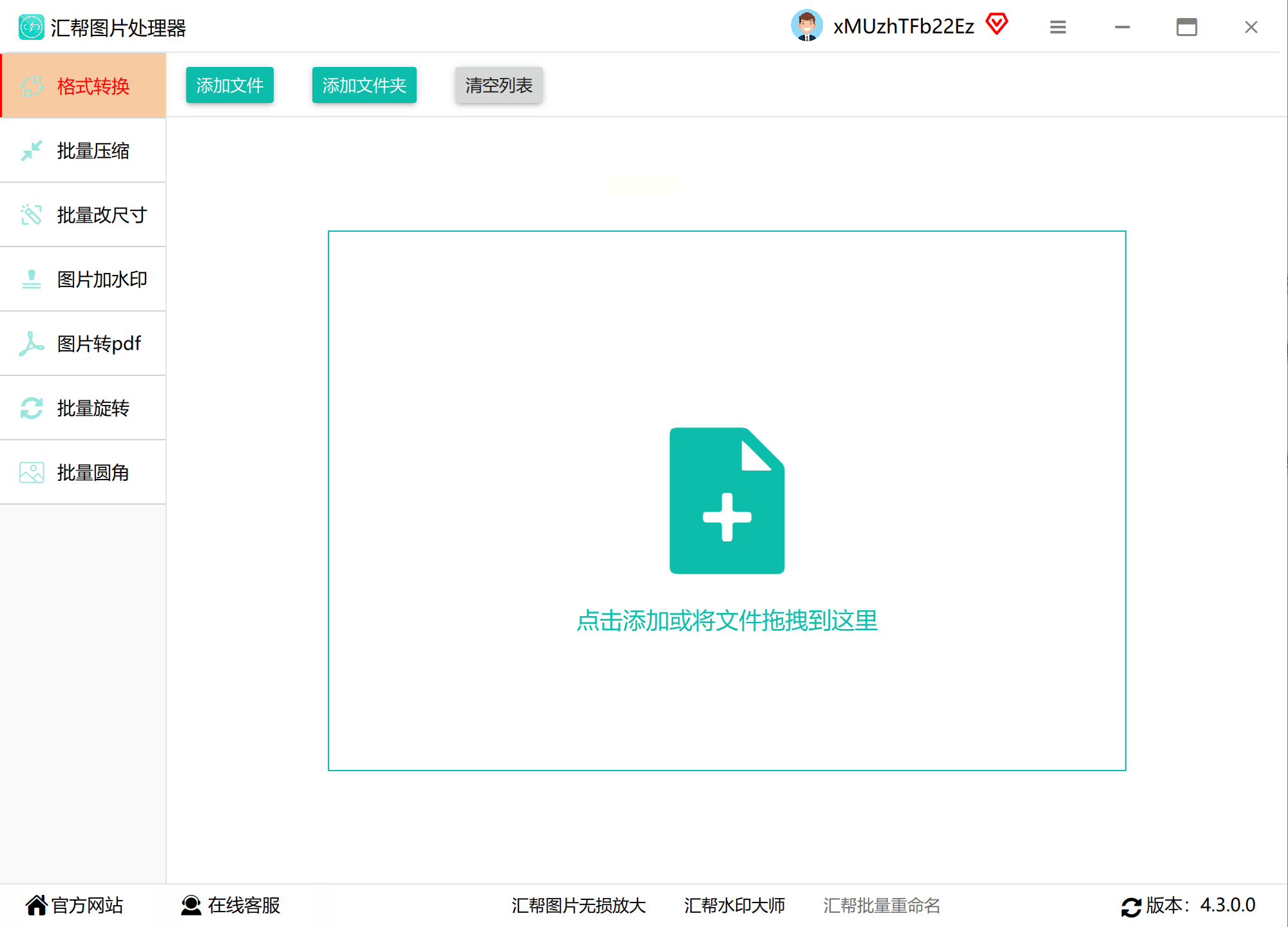
随着移动办公普及,手机端图像转换工具满足了即时处理需求。以下两款应用适合iOS用户快速完成转换任务:
1. JPEG PNG Files Converter(iOS)
这款应用支持JPG与PNG双向转换,同时兼容GIF、TIFF等格式。核心特点包括:
一键转换:导入相册图片后,选择“PNG”格式即可生成新文件
多场景适配:提供“高清”“平衡”“压缩”三种质量模式,按需选择
便捷分享:转换后的文件可直接发送至微信、邮件或其他应用
2. JPG Convert(iOS)
主打批量转换与智能压缩,适合处理手机摄影后的图片:
批量处理:一次导入多张JPG,自动生成同名PNG文件
智能压缩:在保证清晰度的前提下减少文件体积,适合社交平台分享
隐私保护:本地处理不上传原图,符合数据安全需求
使用场景:适合出差途中临时处理图片、移动端即时预览转换效果等场景。注意下载前查看隐私政策,避免敏感图片上传至云端。
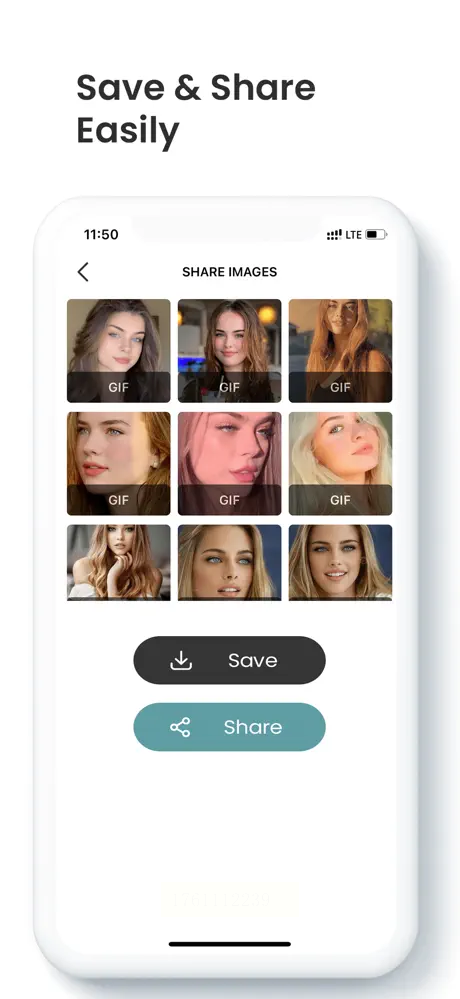
对于需要处理大量图片或固定办公环境的用户,桌面端软件提供更强大的功能和更快的处理速度。以下两款工具各有侧重:
1. Easy2Convert PNG to JPG(多格式支持)
虽然名称为PNG转JPG,但软件实际支持双向转换及多格式处理:
高级设置选项:可调整分辨率(如72/96/300dpi)、图像质量(1-100级)、颜色模式(RGB/灰度)
批量转换:支持拖放文件夹,一次性处理数百张图片
格式互转:可同时进行JPG→PNG、PNG→JPG及其他格式转换(如BMP→PNG)
2. FastStone Image Viewer(图像管理+转换)
兼具图像浏览与格式转换功能,适合摄影爱好者:
批量重命名:转换同时可修改文件名(如“产品图_1.png”)
预览对比:转换前显示原图与目标图尺寸对比
快捷键操作:支持Ctrl+R快速启动转换向导
适用场景:适合摄影师、电商运营等需要批量处理产品图的专业用户,尤其适合需要同时调整分辨率和格式的场景。
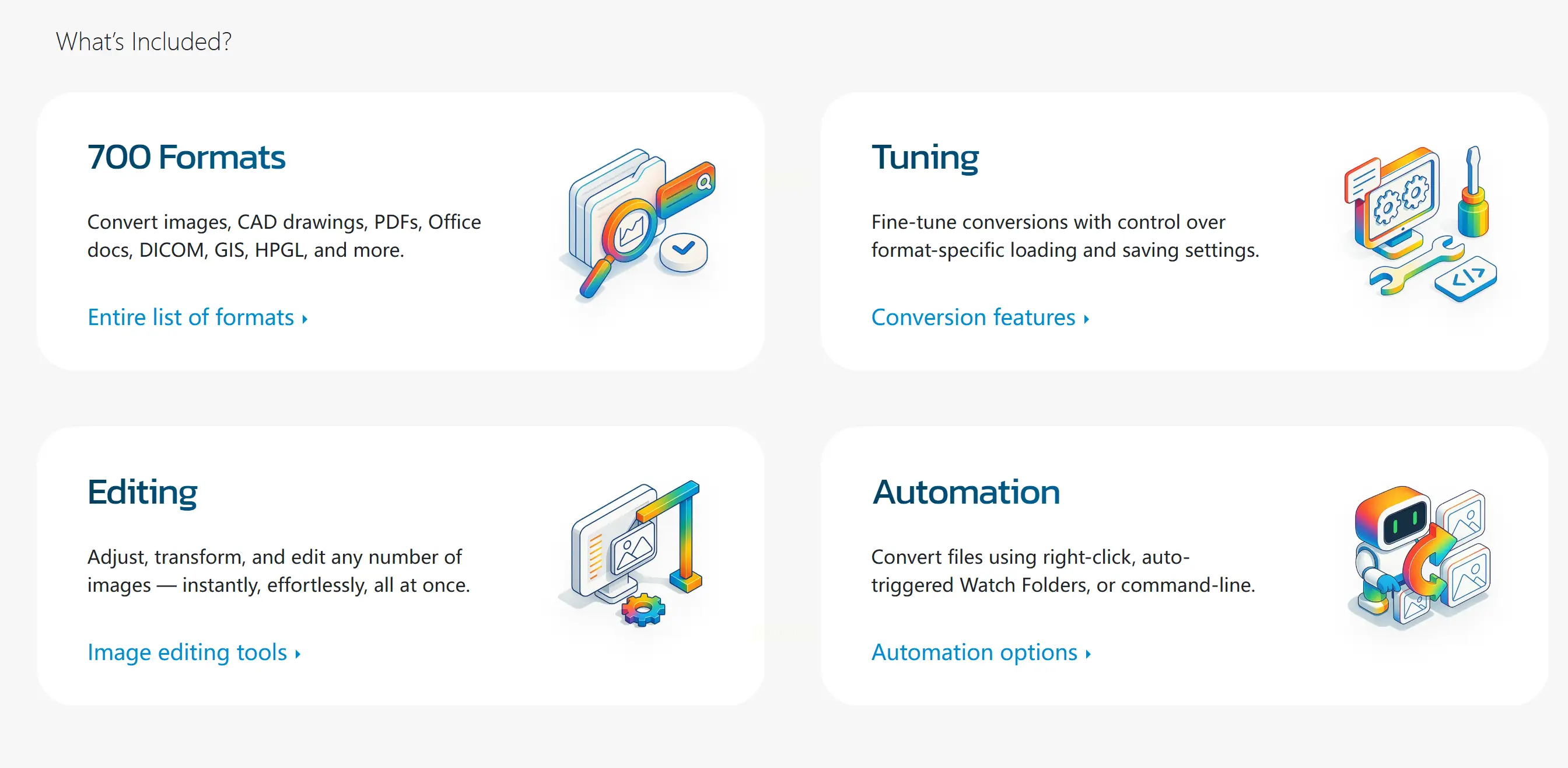
对于熟悉命令行操作的技术人员,开源工具ImageMagick提供高效的自动化转换方案:
核心命令示例
```bash
# 单张转换
convert input.jpg output.png
# 批量转换(遍历所有JPG文件)
for i in *.jpg; do convert "$i" "${i%.jpg}.png"; done
# 批量调整尺寸+转换
mogrify -format png -resize 800x600 *.jpg
```
优势与局限
- 优点:可集成到自动化脚本(如Python批量处理),适合服务器端大量图片转换
- 缺点:需记忆命令参数,普通用户上手难度较高,建议配合教程使用
替代方案:Windows系统可通过PowerShell实现类似功能,Mac/Linux用户可直接使用终端命令。
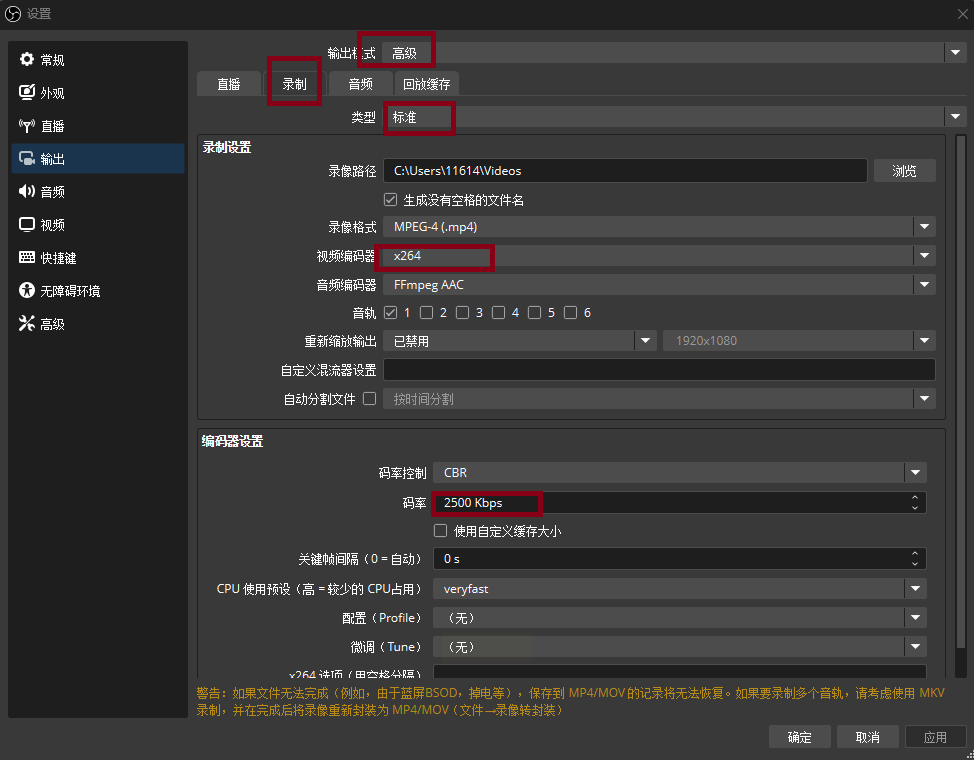
若仅需少量转换且不愿安装额外软件,可利用系统自带工具快速完成:
1. Windows画图工具
操作步骤:右键JPG文件→打开方式→画图→文件→另存为→选择PNG格式
特点:适合简单转换,支持基础图像编辑(如裁剪、旋转),但无法处理复杂背景透明需求
2. macOS预览应用
操作步骤:打开JPG文件→文件→导出→选择PNG格式(可设置压缩质量)
特点:支持批量导出(选中多张图片→右键→转换格式),适合苹果生态用户
3. 在线转换工具(浏览器插件)
部分浏览器支持PNG转换插件(如Chrome的“Save to WebP”扩展),虽非直接JPG转PNG,但可实现网页图片格式转换。
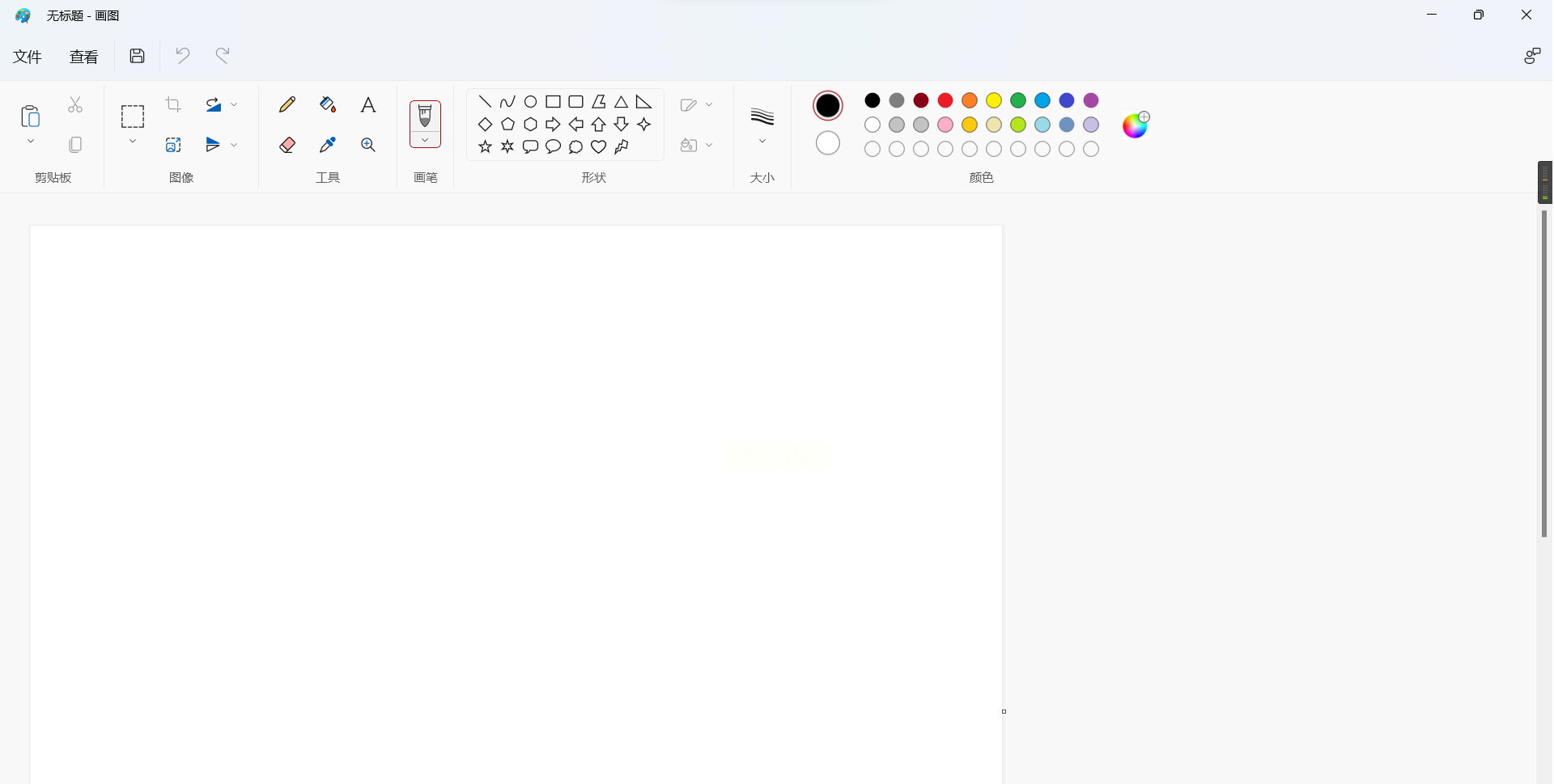
图像格式转换作为基础办公技能,需根据场景选择合适工具。在线工具适合临时应急,专业软件满足批量处理需求,移动应用适配即时办公场景。汇帮图片处理器凭借其易用性和功能完整性,成为多数办公用户的首选。转换过程中需注意隐私安全(敏感文件避免使用未知在线工具),并根据图像用途选择合适的质量参数(如印刷场景需300dpi PNG,网页场景可适当压缩)。掌握这些方法,能有效提升图像处理效率,助力创意工作与办公流程的优化。
如果想要深入了解我们的产品,请到 汇帮科技官网 中了解更多产品信息!
没有找到您需要的答案?
不着急,我们有专业的在线客服为您解答!

请扫描客服二维码